Jika pembaca sedang mengalami masalah hotspot iPhone tidak muncul, maka kalian berada pada artikel yang tepat. Sebenarnya masalah tersebut bukanlah hal yang langkah, dalam artian banyak pengguna yang juga pernah mengalaminya.
Tentu saja masalah ini akan sangat menjengkelkan dan mengganggu aktivitas. Lantas kenapa hotspot iPhone bisa tidak muncul ? Apa penyebabnya dan bagaimana cara mengatasinya ?
Untuk mendapatkan jawaban dari pertanyaan-pertanyaan tersebut, silahkan simak uraian lebih lengkapnya di bawah ini.
Baca Juga : 3+ Cara Memindahkan Foto dari iPhone Ke Laptop
Hotspot iPhone Tidak Muncul
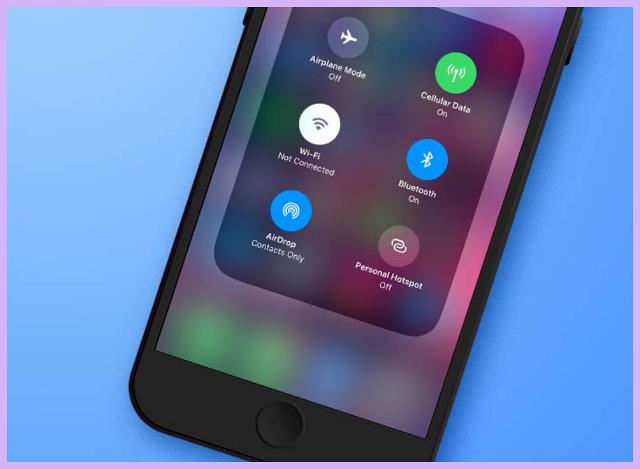
Pertumbuhan teknologi yang semakin pesat membuat akses internet menjadi kebutuhan yang tidak bisa dipisahkan dari kehidupan sehari-hari.
Diketahui bahwa akses internet menjadi sarana utama dalam menunjang aktivitas sehari-hari seperti misal untuk bekerja, belajar, hingga bersosialisasi.
Salah satu cara yang kerap dilakukan masyarakat untuk mendapatkan akses internet yang stabil adalah dengan memanfaatkan hotspot dari perangkat ponsel.
Akan tetapi, tidak jarang di antara pengguna yang mengalami masalah saat ingin menghubungkan perangkat lain dengan hotspot. Pun demikian dengan user iPhone.
Oleh sebab itu, penting bagi kalian untuk memahami penyebab dan cara mengatasi masalah hotspot iPhone tidak muncul tersebut.
Tentu ada beberapa cara yang bisa kalian lakukan untuk mengatasi hal tersebut. Dengan begitu, koneksi internet akan tetap stabil dan bisa digunakan dengan nyaman.
Penyebab Hotspot iPhone Tidak Muncul
Sebenarnya terdapat beberapa penyebab dari gagalnya hotspot iPhone yang sedang kalian alami. Berikut ini beberapa kemungkinan yang mungkin menjadi masalah utama :
Hotspot Dinonaktifkan
Sebelum mencari solusi cara mengatasinya, periksa terlebih dahulu apakah akses hotspot pada perangkat iPhone milikmu telah diaktifkan atau belum.
Paket Data Telah Berakhir
Ada baiknya jika kalian memeriksa paket data yang dibeli pada jaringan seluler. Pasalnya, hotspot pada perangkat tidak akan berfungsi jika penggunaan data telah melebihi batas paket data.
Penghemat Baterai Diaktifkan
Perlu diketahui bahwa hotspot iPhone tidak akan berfungsi jika baterai lemah. Jika daya baterai berkurang, maka penghemat baterai akan diaktifkan, sehingga hotspot pribadi menjadi terputus.
Koneksi Tidak Aktif
Jika hotspot iPhone milikmu dinyalakan, maka hotspot tersebut hanya bisa berfungsi jika ada koneksi yang aktif dan akan otomatis nonaktif setelah 90 detik jika tidak ada aktivitas di semua perangkat.
Berada di Luar Jangkauan
Jika kalian tiba-tiba mengalami masalah hotspot iPhone tidak muncul, periksalah kembali apakah jangkauan konektivitas kalian masih dalam jangkauan wajar atau tidak.
Baca Juga : 5+ Cara Cek IMEI iPhone Inter Palsu Atau Tidak
Cara Mengatasi Hotspot iPhone Tidak Muncul

Nah, setelah kalian mengetahui beberapa kendala yang sudah disebutkan diatas, sekarang kita akan mencoba untuk mencari solusinya.
Untuk memperbaiki hotspot iPhone tidak muncul, terdapat beberapa metode dibawah ini yang mungkin bisa jadi solusi.
Perlu diperhatikan akan pembaca menerapkan cara sesuai kendala maupun penyebab yang dialami. Silahkan simak ulasannya berikut :
Mengaktifkan dan Menonaktifkan Data Seluler
Perlu diketahui bahwa hotspot pribadi membutuhkan akses ke jaringan data seluler, seperti 4G. Dengan menyetel ulang akses data seluler, bisa membantu mengembalikan fitur hotspot yang hilang.
Cek Pengaturan Personal Hotspot
Terkadang saat hotspot iPhone tidak muncul dari aplikasi pengaturan, biasanya dapat disebabkan pengaturan tersebut masih ada di tempat lain.
Jika pengguna mengalami hal tersebut, kalian bisa mengembalikan fitur personal hotspot dengan langkah-langkah sebagai berikut :
- Langkah pertama, buka menu “Setting”
- Lalu pilih “Seluler” dan klik “Hotspot Pribadi”
- Geser layar sampai ikon Hotspot berwarna hijau
Selanjutnya, silahkan kembali ke menu Pengaturan. Jika kalian kembali melihat ikon Hotspot tercantum di bawah Seluler, maka masalahnya sudah teratasi.
Restart iPhone
Cara mengatasi hotspot iPhone tidak muncul yang berikutnya adalah dengan melakukan restart iPhone. Hanya saja, terkadang metode ini tidak berhasil.
Namun apa salahnya jika kalian mencobanya. Adapun berikut tutorial cara restart perangkat iPhone :
- Tekan dan tahan tombol power yang ada di sisi kanan iPhone
- Silahkan tahan sampai muncul menu untuk mematikan iPhone
- Geser tombol “slide to power off” dan layar akan menghitam
- Setelah iPhone mati, tekan tombol power untuk menyalakannya
Baca Juga : 5 Rekomendasi iPhone 4 Jutaan
Memperbarui Pengaturan Operator
Pembaruan pengaturan operator bisa menambah dukungan untuk fitur baru. Tak hanya itu, dengan melakukan prosedur tersebut, kalian juga bisa mengembalikan hotspot iPhone tidak muncul.
Langkah-langkahnya adalah sebagai berikut:
- Pastikan perangkat terhubung dengan jaringan seluler
- Kemudian ketuk “Pengaturan” “Umum” dan “Mengenai”
- Ikuti instruksi di layar untuk menginstal pembaruan operator
Update ke Versi Terbaru iOS
Fitur hotspot iPhone tidak muncul bisa juga disebabkan oleh adanya bug di iOS. Jika demikian, mungkin dengan melakukan pembaruan iOS dapat memperbaiki masalah tersebut.
Berikut tahapan untuk melakukan update versi terbaru iOS :
- Langkah pertama, silahkan buka menu “Pengaturan”
- Lalu klik “Umum” dan pilih “Pembaruan Perangkat Lunak”
- Ketuk “Pembaruan Otomatis” dan nyalakan “Unduh Pembaruan iOS”
- Setelh itu, silahkan nyalakan Instal “Pembaruan iOS”
- Perangkat akan diperbarui secara otomatis ke iOS versi terbaru
Setel Ulang Pengaturan Jaringan
Hotspot pribadi di perangkat iPhone yang hilang dapat juga disebabkan karena masalah pada pengaturan yang mengontrol konektivitas ponsel ke jaringan seluler dan WiFi.
Jika memang masalah tersebut yang menjadi penyebab nya, maka mereset ulang pengaturan dan memulai dari awal bisa membantu untuk menyelesaikannya.
Berikut untuk tutorial selengkapnya :
- Pertama, pilih menu “Pengaturan”
- Lalu silahkan klik “Umum”
- Kemudian klik “Atur Ulang”
- Terakhir, pilih “Pengaturan Jaringan”
Mengubah Nama iPhone
Setiap perangkat iPhone tentu memiliki nama, seperti contohnya iPhone Sam. Nama tersebut tidak banyak digunakan, namun bisa menyebabkan Personal Hotspot hilang.
Untuk mengatasinya kalian bisa mengubah nama iPhone yang digunakan iCloud, AirDrop, Hotspot Pribadi, dan komputer dengan tahapan sebagai berikut :
- Buka “Pengaturan” dan klik “Umum”
- Selanjutnya pilih “Mengenai” pilih “ Nama”
- Ketuk tombol “Bersihkan Teks”
- Input “nama baru” dan ketuk “Selesai”
Baca Juga : Penyebab & Solusi Layar iPhone Ada Bayangan Hitam
Demikianlah informasi yang dapat kami sampaikan terkait hotspot iPhone yang tidak muncul. Semoga dapat membantu.











